سيؤدي تمكين هذا الإعداد إلى تمييز شريط العناوين بالألوان عندما يكون نشطًا. يوجه هذا الدعم المرئي التركيز إلى شريط العناوين الحالي، مما يسهل التنقل في File Explorer.
لتطبيق هذه الميزة، انتقل إلى الخيار في القائمة.:
◀ Menü ◀ إضافات ◀ شريط العنوان ◀ سلط الضوء عند التفعيل
◀ **مزايا إعداد "تمييز شريط العناوين بالألوان عندما يكون نشطًا" في مستكشف ملفات Q-Dir:**
◀ **أمثلة لسيناريوهات الاستخدام:**
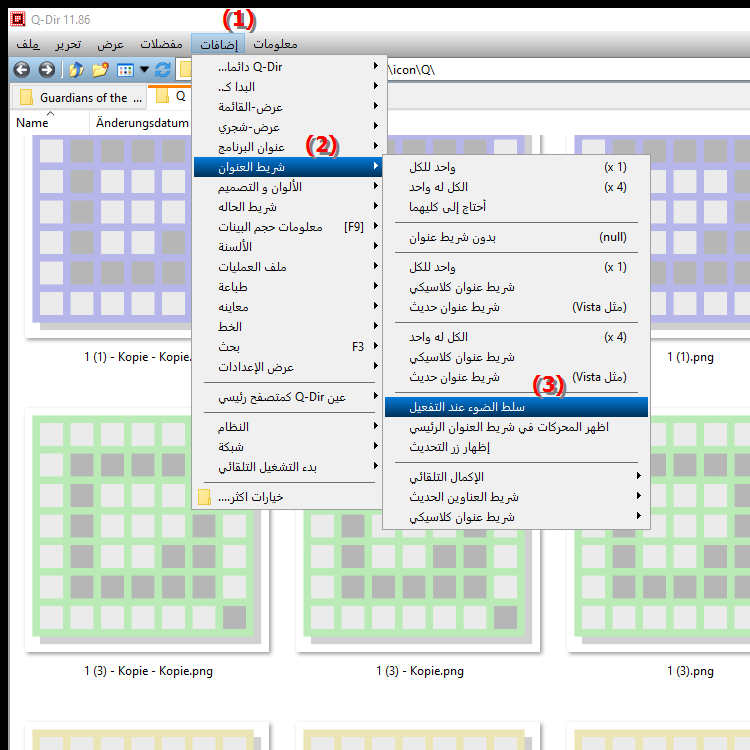
**مزايا إعداد "تمييز شريط العناوين بالألوان عندما يكون نشطًا" في مستكشف ملفات Q-Dir:**
- رؤية أفضل: يعمل تمييز الألوان على تحسين رؤية شريط العناوين النشط، خاصة في البيئات ذات فتح النوافذ أو علامات التبويب.
- زيادة سهولة الاستخدام: يمكن للمستخدمين التعرف بسرعة أكبر على النافذة أو علامة التبويب النشطة حاليًا، مما يزيد من كفاءة إدارة الملفات.
- تحسين التنقل: يساعد التمييز البصري الواضح المستخدمين على التنقل بشكل أفضل بين هياكل الملفات المعقدة ويقلل الارتباك عند العمل مع ملفات متعددة.
◀ أسئلة وأجوبة المستخدم حول تمييز الألوان لشريط العناوين في مستكشف ملفات Q-Dir على نظام التشغيل Windows:
**أمثلة لسيناريوهات الاستخدام:**
1. تعدد المهام: عندما تكون نوافذ Q-Dir متعددة مفتوحة، فإن تمييز الألوان يجعل من السهل العثور على النافذة النشطة بسرعة، مما يسمح للمستخدم بالتبديل بكفاءة بين المجلدات والملفات المختلفة.
2. مشاريع متعددة المجلدات: عند العمل على مشاريع تتضمن العديد من المجلدات والملفات، يساعدك ظهور شريط العناوين النشط على تتبع بنية الملف الحالي والوصول إلى الملفات المطلوبة بشكل أسرع.
3. تدريب المستخدمين الجدد: في مواقف التدريب، يمكن أن يساعد تمييز الألوان المستخدمين الجدد على التنقل بشكل أفضل في الواجهة وفهم التنقل في File Explorer.
4. الدعم البصري لضعاف البصر: بالنسبة للمستخدمين الذين يعانون من إعاقات بصرية، يمكن أن يوفر تخصيص لون شريط العناوين مساعدة قيمة للتعرف على التطبيق النشط بسهولة أكبر.
أسئلة وأجوبة المستخدم حول تمييز الألوان لشريط العناوين في مستكشف ملفات Q-Dir على نظام التشغيل Windows:
1. سؤال: كيف يمكنني تلوين شريط العناوين في Windows File Explorer لتسهيل عملية التنقل؟
الإجابة: لتلوين شريط العناوين في Windows File Explorer، انتقل إلى "الإعدادات" ضمن قائمة "الأدوات" وقم بتمكين خيار "تلوين شريط العناوين عندما يكون نشطًا". تضمن هذه الميزة أن يكون شريط العناوين مرئيًا بوضوح عندما تكون في نافذة مفتوحة، مما يجعل التنقل أسهل بكثير.
2. سؤال: ما هي المزايا التي يقدمها التمييز الملون لشريط العناوين في مستكشف ملفات Windows الخاص بـ Q-Dir للمستخدمين المشغولين؟
الإجابة: يعمل تمييز شريط العناوين بالألوان في مستكشف ملفات Windows الخاص بـ Q-Dir على تحسين الرؤية وسهولة الاستخدام. فهو يساعد المستخدمين المشغولين على التعرف بسرعة على النافذة النشطة، وهو أمر مفيد بشكل خاص عند فتح نوافذ متعددة ويكون التبديل السريع بين المجلدات المختلفة مطلوبًا.
3. سؤال: في أي المواقف يكون تنشيط شريط العناوين الملون في Windows File Explorer مفيدًا بشكل خاص؟
الإجابة: يعد تمكين شريط العناوين الملون في Windows File Explorer مفيدًا بشكل خاص في مواقف مثل القيام بمهام متعددة مع فتح نوافذ متعددة، أو العمل على مشاريع تحتوي على العديد من المجلدات، أو أثناء تدريب المستخدمين الجدد، لأنه يوفر دعمًا مرئيًا واضحًا.
4. سؤال: هل يمكن أن يكون تمييز الألوان في شريط العناوين في Q-Dir File Explorer مفيدًا أيضًا للمستخدمين ذوي الإعاقات البصرية؟
الإجابة: نعم، يمكن أن يكون تمييز الألوان لشريط العناوين في Q-Dir File Explorer مفيدًا للغاية للمستخدمين الذين يعانون من إعاقات بصرية. تسهل المساعدة المرئية على هؤلاء المستخدمين التعرف على التطبيق النشط، مما يحسن تجربة المستخدم بشكل كبير.
5. سؤال: كيف يمكنني ضبط إعدادات تمييز الألوان لشريط العناوين في مستكشف ملفات Windows؟
الإجابة: لضبط إعدادات تمييز لون شريط العناوين في مستكشف ملفات Windows، افتح Q-Dir، وانتقل إلى الأدوات، وحدد "تمييز شريط العناوين عندما يكون نشطًا". هنا يمكنك تنشيط الوظيفة أو إلغاء تنشيطها، حسب تفضيلاتك الشخصية.
6. سؤال: ما تأثير تمييز الألوان في شريط العناوين على كفاءة إدارة الملفات في Windows File Explorer؟
الإجابة: يؤدي تمييز الألوان في شريط العناوين إلى زيادة كفاءة إدارة الملفات في Windows File Explorer من خلال السماح للمستخدمين بتحديد النافذة النشطة بسرعة أكبر. وهذا يقلل من الوقت اللازم للبحث والتبديل بين المجلدات والملفات المختلفة.
7. سؤال: هل هناك أي تعديلات محددة يمكنني إجراؤها في Q-Dir لتحسين رؤية شريط العناوين في File Explorer؟
الإجابة: نعم، في Q-Dir يمكنك تحسين رؤية شريط العناوين في File Explorer من خلال تمكين خيار "شريط العناوين الملون عندما يكون نشطًا". بالإضافة إلى ذلك، يمكنك أيضًا ضبط الخط والحجم لزيادة إمكانية القراءة.
8. سؤال: كيف يساعد تمييز شريط العناوين في Windows File Explorer في تنظيم ملفاتي؟
الإجابة: يساعد تمييز الألوان في شريط العناوين في Windows File Explorer على تنظيم ملفاتك من خلال السماح لك بالتنقل بسرعة بين المجلدات المختلفة ومعرفة مكانك. يعد هذا مفيدًا بشكل خاص عند العمل مع العديد من الملفات والمجلدات.
9. سؤال: كيف يمكن لشريط العناوين الملون في Windows File Explorer أن يساعد في عملية التعلم للمستخدمين الجدد؟
الإجابة: يدعم شريط العناوين الملون في Windows File Explorer عملية التعلم للمستخدمين الجدد من خلال مساعدتهم على التنقل بصريًا في الواجهة. إن تحديد شريط العناوين النشط بوضوح يجعل من السهل فهم التنقل واستخدام البرنامج.
10. سؤال: ما هي التغييرات التي يمكن أن أتوقعها في تجربة المستخدم عندما أقوم بتمكين تمييز الألوان لشريط العناوين في Q-Dir File Explorer؟
الإجابة: إذا قمت بتمكين تمييز الألوان لشريط العناوين في Q-Dir File Explorer، فيمكنك توقع تجربة مستخدم محسنة. يتيح لك الدعم المرئي العمل بشكل أسرع حيث يمكنك على الفور رؤية النافذة النشطة ويجعل العثور على ملفاتك وإدارتها أسهل بكثير.
Keywords: شريط العناوين، المستكشف، ترجمة، مميز، ملف، الحالي، بواسطة، الدعم، التركيز، المعني، التنشيط، الميسر، المرئي، يوجه، نشط، شرح، هذا، سؤال، ملون، التنقل، الإعداد، هذا، اللون , Windows 10, 11, 12, 7, 8.1